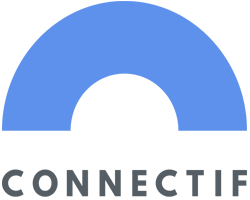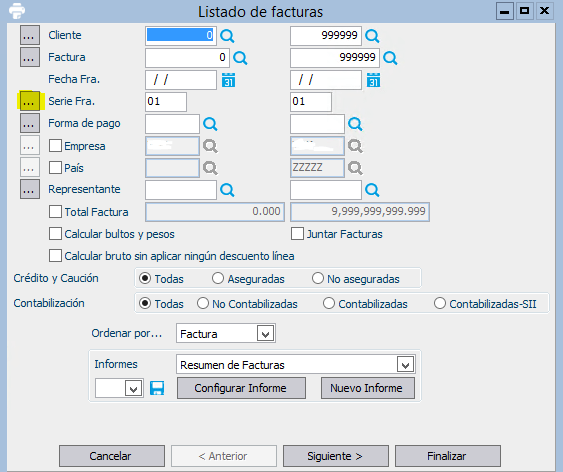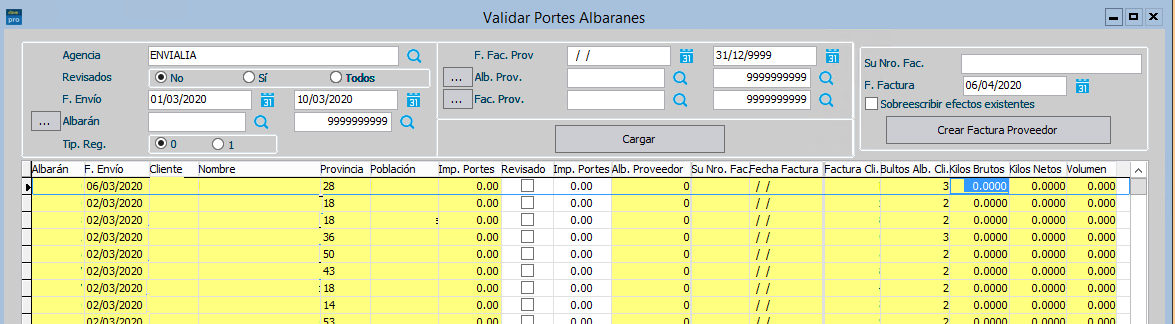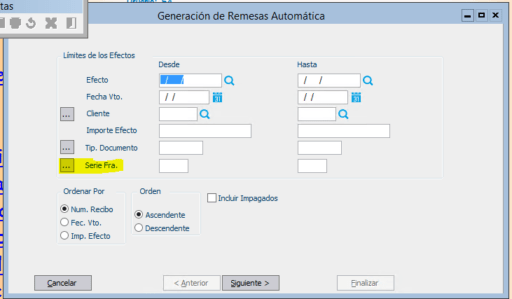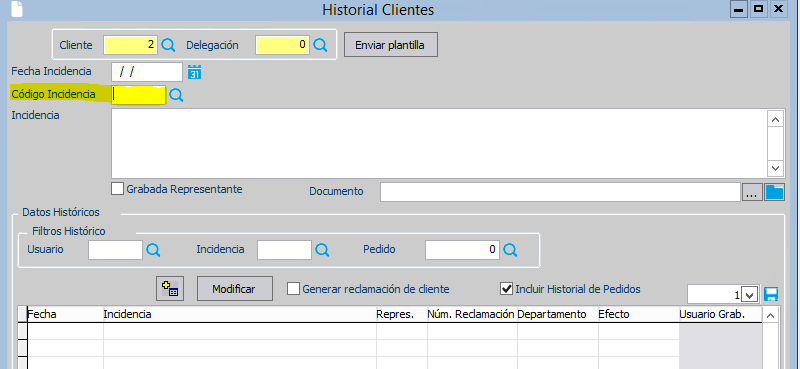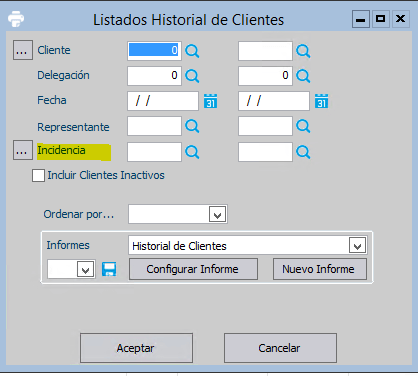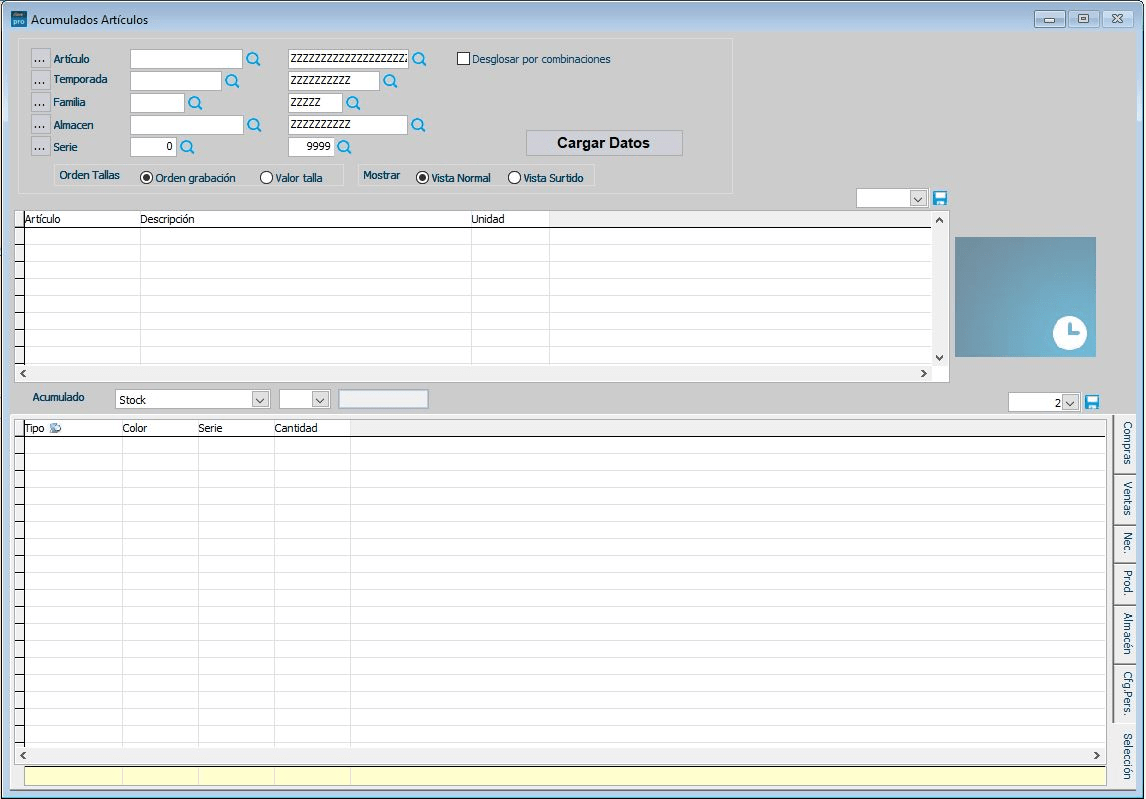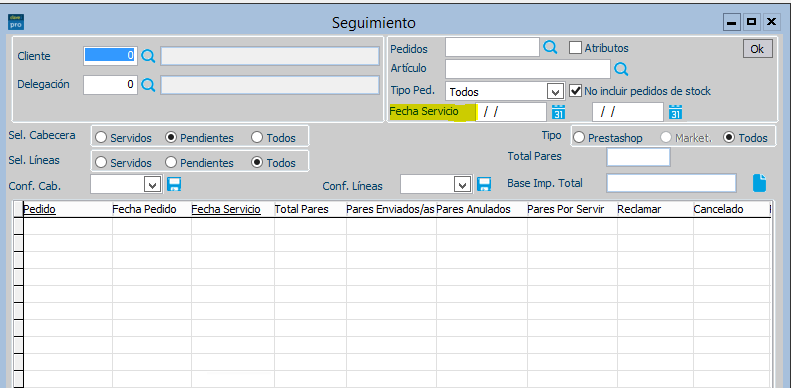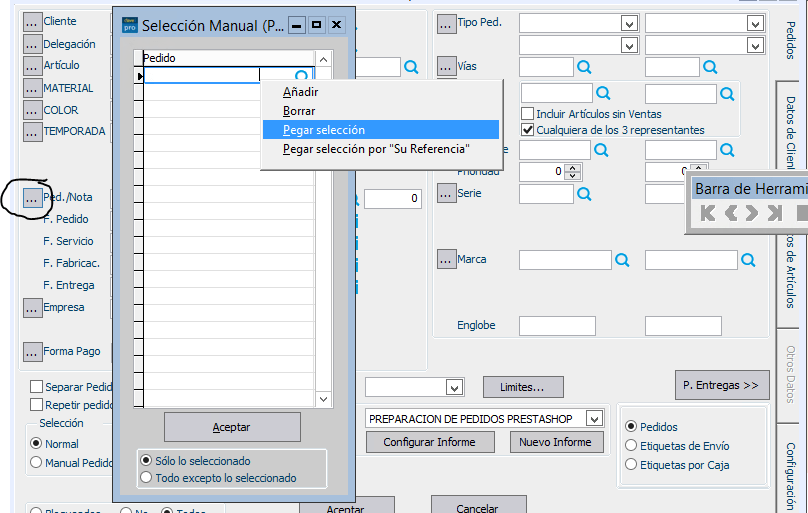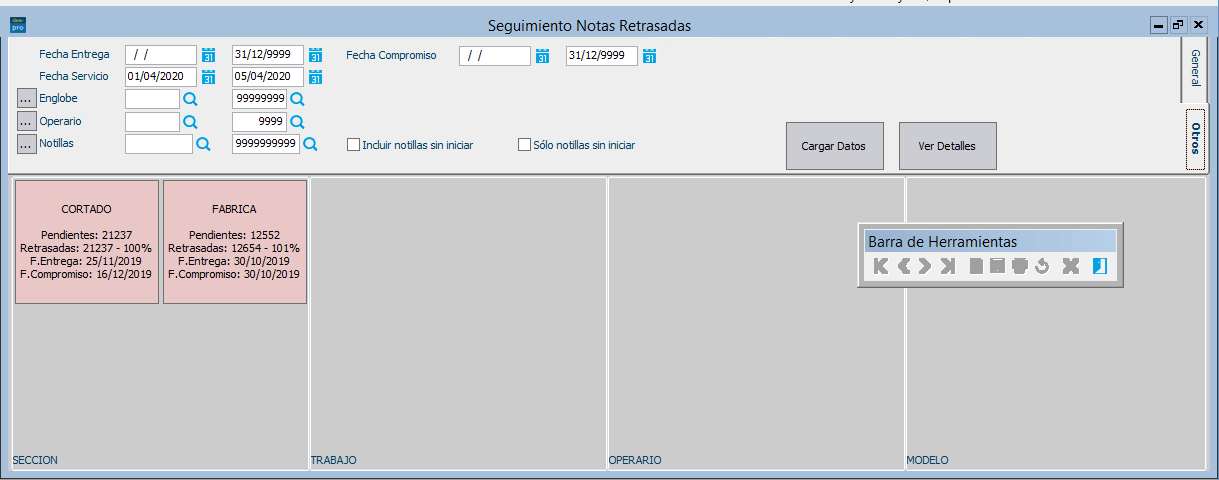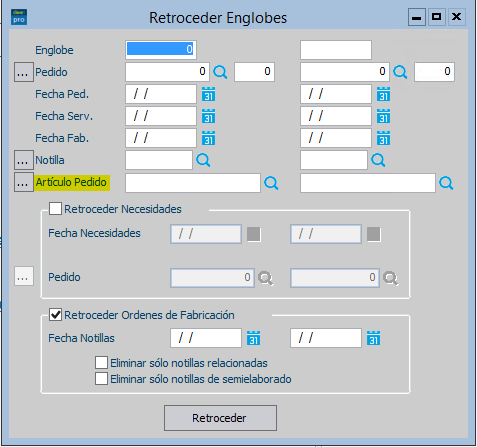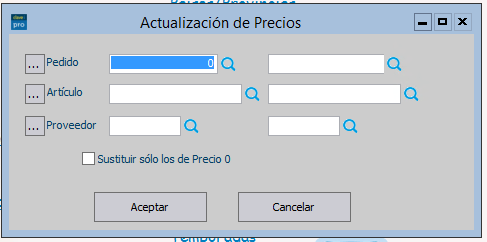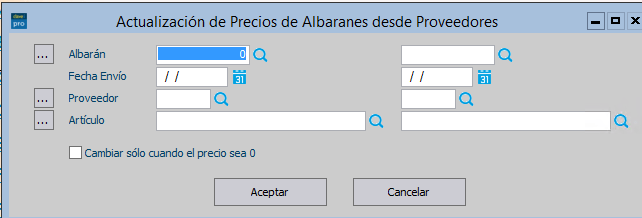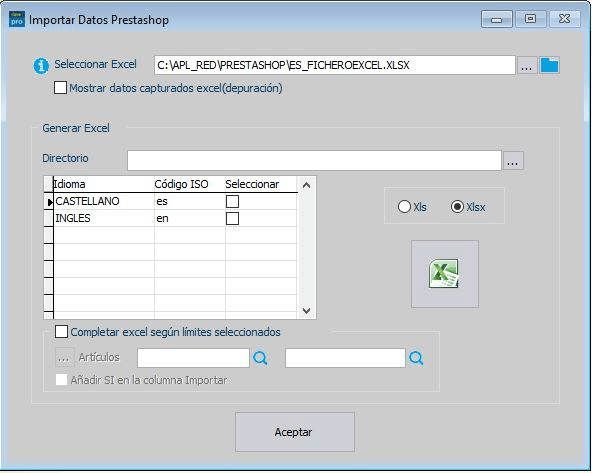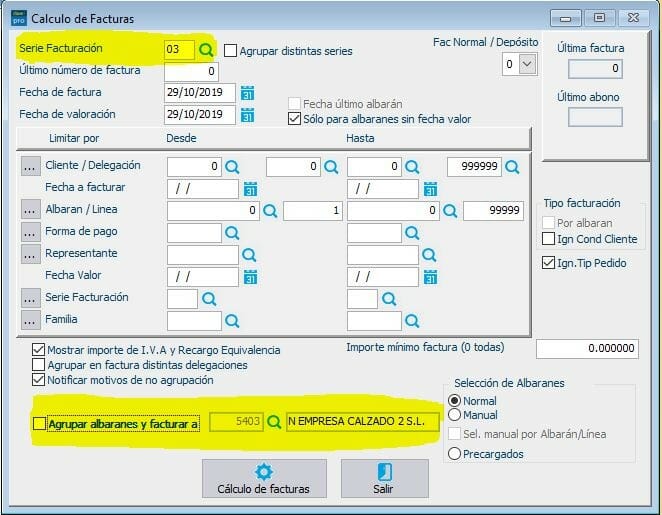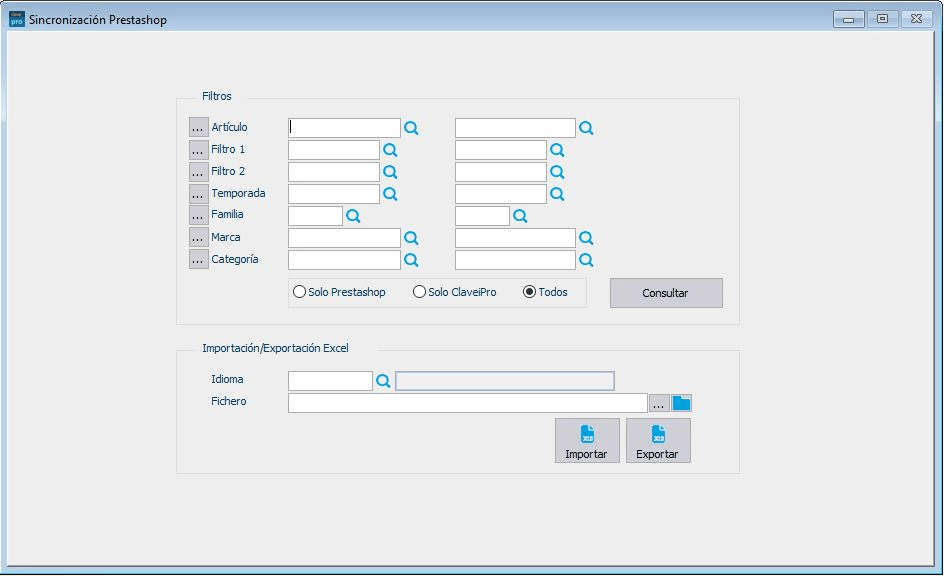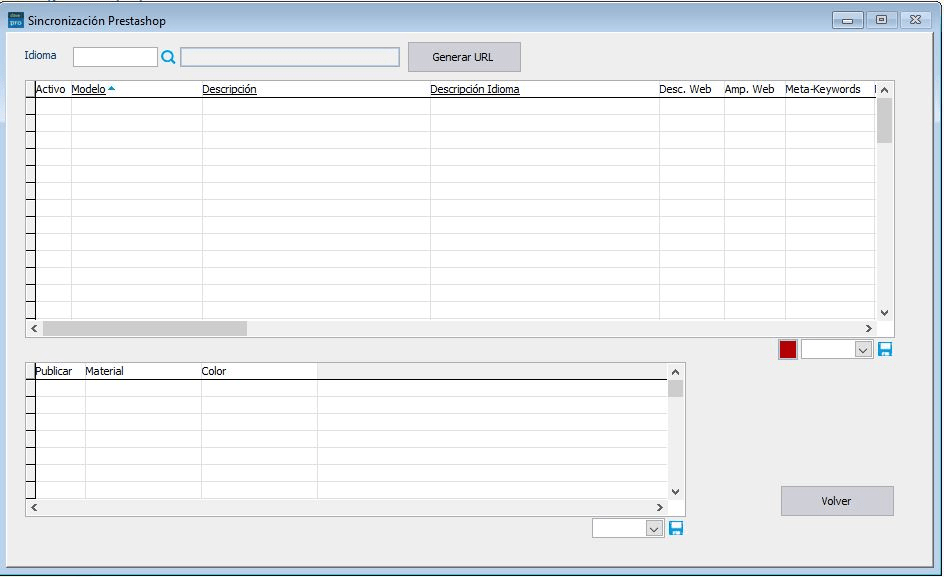JULIO 2020
Nueva visualización de acumulados de almacén. Esta nueva visualización estará activada por defecto, pudiendo volver a acceder a la visualización anterior cambiando el valor “Defecto” a “.F.” en la opción de configuración “ACUMART_LIMITES” (no está visible en configuración).
La nueva visualización de acumulados de artículos, será aplicando una serie de límites y pasando a ser cada acumulado una línea y las tallas columnas.Los datos a tener en cuenta de la pantalla, además de los límites de carga son los siguientes:

- Límite “Temporada”: Se aplicará para cargar aquellos artículos que alguna combinación corresponda al rango de temporadas especificadas, cargando todas las combinaciones.
- Selector “Desglosar por combinaciones”: Si se marca la opción, en la cuadrícula de los artículos saldrá la información desglosada por combinaciones, visualizando la información en la cuadrícula de los acumulados sólo la información de la combinación concreta. Si no se marca la opción, en la cuadrícula aparecerá una única fila por artículo y en la cuadrícula de los acumulados saldrá la información desglosada por combinaciones.
- Selector “Acumulado”: Este selector. y todo lo que se describa a continuación, es para visualizar un acumulado concreto, que se visualizará en la pestaña “Selección”, la cuál a partir de ahora será la única que tendrá datos totalizados. Este selector es configurable y está ubicado en “Artículos” -> “Acumulados” con el título “Acumulados Seleccionables (Título,Fórmula)”, como indica el título deberá seguir el patrón “Título,Fórmula;Título 2,Fórmula 2;…” es decir, separar el título y fórmula con coma “,” y cada conjunto con punto y coma “;”. Si contiene este apartado valor, se añadirá automáticamente también una selección para poder consultar “Disponible acople YA” y “Disponible acople PROXIMAMENTE”. Asociado a este selector hay un desplegable para poder realizar un filtrado aplicando de condiciones de “>”, “>=”, “<“, “<=”, …. y un apartado para indicar la cantidad, con lo que sólo se cargará la información que cumpla dicha condición.
Se añade en configuración de empresa “Facturación -> General2″una opción con el título “Permitir registrar facturas que tributan en destino”, para permitir registrar facturas de venta indicando que tributan en el país destino y permitiendo el traspaso a ClaveiCon diferenciándolas para su correcto tratamiento en modelos, liquidación de Iva y SII.
Para registrar facturas de este tipo, será necesario crear un tipo de cliente nuevo para el país destino en el que se vaya a tributar, asociarle el tipo de Iva correspondiente en el mantenimiento de “I.V.A.” y en el mantenimiento de tipos de cliente estará disponible un nuevo check “Tributa en país destino” que deberá marcarse en estos tipos.
En las fichas de los clientes que deban registrarse de esta forma, se asignará este nuevo tipo de cliente y el programa identificará las facturas que pertenezcan a clientes de estos tipos para que no se tengan en cuenta en los listados de Intrastat y para que cuando se contabilicen, se pasen así marcadas a ClaveiCon para su correcto tratamiento.
Se habilita la pantalla de Cupones -> Completar Cupones para poder programarse y ejecutarse de forma automática. Para ello se deben configurar las siguientes opciones de Configuración de Empresa, en Producción -> Cupones 2. Las opciones son:
- Se debe marcar la opción de “Completar Cupones Automático”.
- Se debe indicar el Operario por defecto para realizar la grabación de los cupones. No obstante, si el movimiento 1 está pasado se asignará al movimiento 2 el mismo operario, y viceversa.
- Se debe indicar la Sección/Trabajo que debe estar completamente finalizada para completar el resto de cupones. Para este tema se comprueba el movimiento 0 ó 2, y debe estar completamente finalizada.
Se registra en la carpeta “gplogs” en el fichero “CompletarCupones” tanto los cupones pasados, como cualquier incidencia surgida.
Nuevas opciones de configuración, para permitir realizar la impresión de los albaranes generados desde la grabación de cupones. Las opciones de configuración son:
- “Imprimir albaranes generados desde cupones (Utiliza informe configurado para la PDA)”, ubicada en “Producción” -> “Cupones 2” y si se marca al generar un albarán desde la grabación de cupones, se lanzará la impresión de éstos automáticamente.
- “Imprimir albaranes generados desde cupones”, ubicada en “Enlaces Otro Software” -> “PDA” y si se marca al generar un albarán desde la grabación de cupones en la PDA, se lanzará la impresión de éstos automáticamente.
Nueva opción de exportación de clientes y contactos al CRM Clientify, ubicado en “CRM” -> “Clientify” -> “Exportación Clientes y Contactos”. En la nueva opción se podrán exportar sólo los clientes y contactos sin “Id. Clientify” o toda la información.
Al realizar la exportación, no se establece una vinculación entre Claveipro y Clientify, deberá establecerse manualmente en el mantenimiento de clientes.
Nuevas opciones de configuración, para especificar la URL y API Key del WS para consultar información de clientes y contactos en Clientify. También añadida la URL de acceso a Clientify para poder acceder a los datos de clientes y oportunidades.
En “Clientes”, en la pestaña “P. Contacto”, si se ha cumplimentando la configuración de “Clientify”, aparecerá un apartado para poder especificar el “Id. Clientify” y si se está añadiendo el cliente, dará la opción de obtener los datos directamente de “Clientify”, cargando datos personales, DNI/CIF y contactos.
Nuevo apartado “Id. Clientify” en la pestaña “Personalización” tanto de Presupuestos como de Pedidos, para poder especificar el Id. en Clientify, y con la opción de poder acceder a consultar los datos al CRM.
Nueva opción de menú, ubicada en “CRM” -> “Clientify”, con el título “Importación Contactos” y cuya finalidad es realizar una importación de los contactos existentes en Clientify, de aquellos clientes que en ClaveiPro tienen un “Id. Clientify” asignado. El proceso borrará todas las personas de contacto que tuviese el cliente vinculado al propio código de cliente, e importaría la información que hubiese en Clientify.
Nueva opción para permitir “Pegar Selección”, tipo a la “Selección Manual”, en los controles de añadir nuevos elementos a una lista.
Para aplicar la funcionalidad, hay que pulsar, con el botón derecho del ratón, sobre el control del campo de introducción de texto.
Adaptar pantallas Seguimiento, Pase pedidos a albaranes e Importación Enlacerep, para tener en cuenta si hay información en el mantenimiento “Tipos Marketplace” y a la hora de cargar los clientes de los pedidos importados, según la configuración.
Se añade una opción on configuración empresa “Producción->Seguimientos->Busqueda en FMAATA para modelo en conplanning” que permite si se activa que al buscar y filtrar por el límite o selección manual de modelo en la pantalla de seguimiento por pedido/nota/notilla, se realice por artículo+combinación en lugar de sólo por artículo.
Modificar proceso exportación a MarketPlace (Popa), para que cuando el proceso sea automático, que no informe que no hay stock para exportar.
ACTUALIZACIONES MARZO-JUNIO 2020
1.FACTURACIÓN
- Ampliar funcionalidad de la pantalla de Compensar facturas y abonos.
- Ampliar funcionalidad de la pantalla de Redistribución de un pedido a varias delegaciones.
- Impresión de Albaranes al generarlos.
- Límite de Fabricante en el pase de pedidos a Albarán.
- Selección manual de serie de facturación en el Resumen de Facturas de Venta.
- Nuevos campos en la pantalla de Validar portes de Albaranes.
- Importación de Albaranes desde Excel.
- Nuevos campos en la pantalla de Copiar Albaranes entre empresas.
- Permitir navegar por todas las Facturas y Cartera sin cambiar de serie de facturación.
- Utilización de códigos Rápidos para pedidos.
1.- Se modifica la pantalla de “Compensar Facturas y Facturas Abonos” para darle la siguiente funcionalidad:
- Se seleccionan los límites como actualmente.
- Se accede a una nueva pestaña en la que tenemos 2 rejillas con la siguiente información:
- Rejilla superior: clientes incluidos con la cantidad facturada/abonada, y el importe a compensar.
- Rejilla inferior: efectos incluidos en la selección inicial.
- Sobre las rejillas anteriores se puede:
- Marcar/Desmarcar un cliente completo.
- Marcar/Desmarcar efectos individuales.
- Para que el programa puede reflejar la nueva compensación según los efectos seleccionados es necesario pulsar el botón de “Recalcular Compensación”.
- Para volver a la situación de partida inicial hay que pulsar el botón de “Deshacer Cambios”.
- Al pulsar el botón de “Aceptar” el programa realiza el proceso de compensación y se vuelve a la pestaña inicial.
- Desde la pestaña inicial con la compensación realizada se puede imprimir la carta de resultado como actualmente desde el botón de “Imprimir Resultado”.
2.- Se añade la posibilidad de cuando se va a hacer la redistribución de un pedido a varias delegaciones basándose en el desglose de packing-list realizado, de que se permita redistribuir aunque no se haya realizado el desglose completo del pedido en el packing porque exista una parte que se conoce como se va a enviar y un resto que todavía no se sabe su distribución.
Para ello se ha añadido una opción nueva en configuración de empresa “Facturación”->”Packing-List2″->”Permitir redistribuir con desglose incompleto creando nuevo pedido para restos(sin packing)”.
Al entrar en la pantalla de redistribuir, si se ha marcado esta opción, podremos marcar el check de que permita redistribuir con restos llevándolos a un nuevo pedido indicando en la pantalla a que delegación se quiere asignar. El nuevo pedido con los restos se creará sin packing de pedido puesto que no se dispone de la información de como se quiere distribuir y su finalidad es desglosarlo posteriormente.
3.- Nueva opción de configuración “Facturación -> Ped.Alb.2->En el pase de pedido a albarán, al crear los albaranes, abrir la impresión con los mismos cargados”. Al marcarla, los albaranes creados desde el pase de pedido a albarán se cargarán en la pantalla de impresión de albaranes automáticamente para poder imprimirlos con el informe que se desee en cada momento.
4.- Activar límite “Fabricante”, para todos los clientes, en el proceso del “Pase de pedidos a albaranes”
5.- Nuevo botón de selección manual de serie de facturación en el listado resumen de facturas.
6.- Nuevos campos factura, bultos, kilos netos, kilos brutos y volumen en la pantalla de validar portes de albaranes.
7.- Se añade en la pantalla de importación desde plantillas Excel, un nuevo apartado para permitir importar albaranes y abonos desde una Excel con el mismo formato que se utiliza para la importación de pedidos. Dispondremos de un botón para importar como albarán con las cantidades tal cual se especifiquen en el fichero, y de otro para importar como abono, que cargará todas las cantidades en negativo independientemente del signo que tengan en el fichero.
8.- Nuevos campos en la copia de albaranes entre empresas (Facturación -> Albaranes -> Copiar Albaranes entre Empresas) para poder indicar las fechas de los albaranes destino.
9.- Nueva funcionalidad en “Edición de facturas” y “Mantenimiento de Efectos”, que consiste en permitir navegar por facturas y efectos de diferentes series de facturación, sin necesidad de salir de las pantallas ni cambiar la serie de facturación activa. Para ello, se ha añadido un apartado con la serie de facturación, para permitir realizar la selección de la serie de facturación sobre la que se desea consultar la información. Sólo se permitirá navegar en una serie de facturación cada vez, es decir, no se podrá navegar en diferentes series de facturación simultáneamente.
Importante, este cambio implica un cambio de funcionalidad en el mantenimiento de efectos, y es que a partir de ahora, no se verán los efectos de la serie “CA” por defecto, para poder visualizarlo en la pantalla, se deberá selección la serie de facturación “CA”, que debe estar dada de alta en el mantenimiento de series de facturación.
10.- Si se tiene marcada la opción de Configuración de Empresa, de “Producción-Pedidos” llamada “Visualizar el Código Especial en Pedidos”, en la pantalla de Pase de Pedido a Albarán, el programa mostrará el código rápido tanto en la rejilla superior de los pedidos a servir, como en la de la parte inferior de los pedidos seleccionados.
2.CARTERA
1.- Se incluye en la pantalla de Generación de Remesas el límite y selección manual por Serie de Facturación. El límite sólo aparece cuando se tiene marcada la opción de “Facturación – Cartera 2”: “Permitir Remesas de diferentes Series de Fac.”
2.- Teniendo marcada la opción de configuración “Facturación -> Albaranes -> Activar control de efectos en cartera”:
- Se incluye en “Maestros -> Clientes -> Actividades de Clientes” un nuevo check: “Bloquear sólo con impagados(Efectos en cartera).
- El Mantenimiento de Clientes heredará ese check según la Actividad que tenga, pero permitirá también activarlo/desactivarlo en el mismo mantenimiento.
- Se Cambia el control actual de efectos en cartera para distinguir aquellos clientes que tengan este check marcado y por tanto sólo se deba hacer la comprobación sobre los efectos impagados.
- Se seguirá respetando el check ya existente en clientes que permite ignorar las condiciones de efectos vencidos o impagados.
3.CONTABILIZACIONES
1.- Se añade la posibilidad de realizar las contabilizaciones sobre el software A3Con, mediante la exportación de los movimientos a un fichero con su formato de intercambio “Suenlace.dat”.
Para ello se añade en la configuración de empresa en la pestaña “Enlaces otro software” -> “Contabilidad A3” los campos para configurar la ruta en la que generar el fichero “Suenlace.dat” con los movimientos en su formato de importación y los dígitos con los que tiene configurado el plan de cuentas en A3Con.
El funcionamiento sería configurar los parámetros de contabilización desde la pantalla normal de configuración contable de ClaveiPro, y al realizar cualquier proceso de contabilización la salida se volcará en la ruta especificada en el fichero de intercambio “Suenlace.dat” que posteriormente el usuario deberá entrar en su aplicación A3Con e importar.
2.- Se crea una rutina para habilitar desde ClaveiPro la posibilidad de imprimir la carta para el cruce de datos con Clientes y Proveedores del Modelo 347. Esta rutina leerá los datos necesarios desde ClaveiCon. Requiere personalizar esta rutina en cada instalación, bajo petición de cliente.
3.- Se agrega en el apartado de “Contabilización Tickets” de la pestaña “Dom.Bco.” un nuevo campo titulado “Cta.Vales”. Esta cuenta es la que utilizará el programa para llevar el importe de los vales cuando se realice la contabilización de los tickets. En caso de dejarse vacío el programa utilizará la Cuenta de Vales que figura en la Configuración de Contabilidad. Y en caso de que ésta última esté vacía, se utilizará como cuenta de vales, la Cuenta del Cliente, agregándole un 1 al final.
4.- Se añade en configuración de empresa en “Facturación->General” una opción para permitir configurar un tipo de cliente como “Sujeto pasivo nacional” para cuando se necesita utilizar este tipo de operación específico, al contabilizar si el cliente/proveedor está indicado con este tipo, se traspasará como operación “Inversión sujeto pasivo nacional”. Además en la configuración contable para las facturas de compras será posible indicar una serie específica a la que llevar dichas operaciones.
4.MAESTROS
- Gestión de incidencias para las pantallas de Historial.
- Acceso rápido a la tarifa de proveedor de un artículo desde tarifas del maestro de proveedores.
- Calcular Automáticamente Tarifa desde Escandallos.
- Permitir cambiar las descripciones de los artículos desde escandallos
- Nuevo permiso por usuario para indicar si puede modificar o no los precios y descuentos en las pantallas de Pedidos y Presupuestos.
- Ampliar la funcionalidad de la pantalla “copia combinaciones entre artículos”
- Asignación automática de fotos.
- Permitir generar los códigos ean de los artículos/combinación que contiene el pedido que no los tengan ya generados
- Incluir Historial de Pedidos”, en la pantalla de “Historial de Clientes”,
- Nueva pestaña “Puntos Venta” del cliente
- Ampliar la funcionalidad de la pantalla “Edición tarifas compra/venta”
- Ampliar la funcionalidad de la pantalla de consulta de Acumulado de Almacén
1.- Se agrega el límite de Código de Incidencia a las pantallas de:
– Historial de Clientes.- Historial de Proveedores.- Historial de Pedidos.- Historial de Agencias.- Historial de Representantes.- Historial de Pedidos de Proveedor.
2.- Nueva funcionalidad, desde la pantalla “Tarifas”, existente en el mantenimiento de Proveedores, que consiste en que al pulsar F5 se acceda a la tarifa del proveedor del artículo desde el que se ha pulsado en “Tarifas”.
Además, añadir la información “Su Referencia” y “Su Descripción” en la cuadrícula para poder consultar la información de forma rápida y ágil.
3.- Nueva opción en “Artículos – Tarifas” titulada “Calcular Automáticamente Tarifa desde Escandallos” (CALTARESC). Si está marcada esta opción cuando se grabe un Escandallo (para un artículo, combinación y serie concreta), el programa activará en la pantalla de Escandallos el botón de “Gen.Tarifa” para calcular la tarifa de forma automática, con las siguientes particularidades:
- El Escandallo tiene que tener la marca de “Escandallo Finalizado”. Para ello se debe trabajar con la opción de Configuración de Empresa: “calcula Auto. Tarifas de la temporada de la combinación sólo en las combinaciones que tengan marcado escandallo finalizado” (CALTARAUTOFIN), existente en “Artículos-Tarifas”.
- En Configuración de Empresa se tiene que tener rellena la “Tarifa P.V.P. para ver beneficios” situada en “Artículos-Escandallos” (TARPVP_ESC). Será esta Tarifa la que se utilice para el cálculo automático desde Escandallos.
- Para que funcione se debe tener marcada la opción de Configuración de Empresa “Al calcular tarifas aplicar siempre plantilla gastos escandallo aunque no coincida código de gasto/temporada con el de la tarifa” (CALCTARIGNGASTO). Esto permite que el cálculo se realice siempre sobre la configuración de gastos actual existente en Escandallos.
4.- Si se activa la opción de “Artículos – Escandallos” titulada “Permitir Modificar Descripciones del Artículo en Escandallos”, el programa habilita los campos de “Descripción” y “Descripción2” de la pantalla de Escandallos, y permite directamente la modificación de estos campos del Artículo.
5.- Nueva opción de permiso por usuario, para indicar si puede modificar o no los precios y descuentos en las pantallas de Pedidos y Presupuestos. Dicha opción está ubicada en la pestaña “Permisos”, dentro del apartado “No modificar descuentos y precios”.
Cuando se marque la opción “no permitir modificar los precios y descuentos”, al cambiar de cliente en albarán y/o presupuestos/pedidos, no se preguntará si se desea mantener la tarifa actual, se cambiará automáticamente.
6.- Se incorporan las siguientes modificaciones en la pantalla de copiar combinaciones entre artículos:
- Poder ordenar por las columnas de atributos y descripción de atributos.
- Añadir un campo en el que se visualice la cantidad de combinaciones seleccionadas para copiar.
- Al pulsar comprobar cargar en el grid de abajo todas las combinaciones a copiar, no sólo las existentes en art.destino.
- Añadir posibilidad de filtrar los atributos del artículo origen que se quieren mostrar para copiar.
7.- Nueva funcionalidad, con la opción “Imágenes de Artículos” a la hora de indicar que para las Fotos 1 al 4, si debe utilizarse el código de artículo para la asignación. La funcionalidad, es que al dar de alta un nuevo artículo, y poner el código, se buscará la foto automáticamente para asignarla. También al grabar el artículo por primera vez, estando las opciones anteriores marcadas, se comprobará que si no tiene foto asignada o no existe, que la asigne automáticamente.
Además, en la pantalla de búsqueda de imágenes, se ha añadido un apartado “Ruta Imágenes” cuya finalidad es poder buscar o especificar la ruta sobre la que se quieren buscar las imágenes, y posiciona automáticamente la lista de imágenes en la ruta indicada.
8.- Se añade la opción en configuración empresa “Opción de generar EAN en pedidos”. Si se activa esta opción se habilitará en grabación de pedidos en la pestaña “Personalización” un nuevo botón “Generar códigos EAN” que permite generar los códigos ean de los artículos/combinación que contiene el pedido que no los tengan ya generados.
9.- Nueva opción “Incluir Historial de Pedidos”, en la pantalla de “Historial de Clientes”, cuya finalidad es poder consultar todo el historial de los pedidos asociados al cliente/delegación que se está consultando. Además añadir la opción de filtrado de pedido, en el histórico.
10.- Nueva pestaña “Puntos Venta” del cliente, en el que se podrá especificar los diferentes puntos de venta que tenga el cliente. En la información se podrá detallar alguna información, como dirección, publicación, ubicación publicidad, … La información de los puntos de venta se graba por cliente y es indiferente de la delegación.
Nueva opción “Búsqueda sobre Puntos de Venta”, en la pantalla “Búsqueda de artículos por cliente”, cuya finalidad si se marca es que búsque las ventas realizadas al cliente, y mostrar los puntos de venta de éste, que cumpla las condiciones de búsqueda. En caso de no tener el cliente definidos puntos de venta, la búsqueda se realizará sobre delegaciones, igual como si no se hubiese marcado la nueva opción, y en caso de tener puntos de venta se realizará sólo sobre estos. Si no se marca la nueva opción, la búsqueda tendrá la funcionalidad que se estaba aplicando.
11.- Se añade en la pantalla de “Edición tarifas compra/venta” un check con el título “Cargar tarifa venta de la tarifa y unidad activa de cada modelo”. Si se marca esta opción, al cargar los datos de los registros, los precios de venta se buscan para la temporada y tipo de unidad que tenga asignado cada artículo/combinación seleccionado, en lugar de buscarlos en la temporada y unidad indicados en pantalla.
12.- Nueva visualización de acumulados de almacén. Esta nueva visualización estará activada por defecto, pudiendo volver a acceder a la visualización anterior cambiando el valor “Defecto” a “.F.” en la opción de configuración “ACUMART_LIMITES” (no está visible en configuración).
La nueva visualización de acumulados de artículos, será aplicando una serie de límites y pasando a ser cada acumulado una línea y las tallas columnas. Los datos a tener en cuenta de la pantalla, además de los límites de carga son los siguientes:
Límite “Temporada”: Se aplicará para cargar aquellos artículos que alguna combinación corresponda al rango de temporadas especificadas, cargando todas las combinaciones.
Selector “Desglosar por combinaciones”: Si se marca la opción, en la cuadrícula d elos artículos saldrá la información desglosada por combinaciones, visualizando la información en la cuadrícula de los acumulados sólo la información de la combinación concreta. Si no se marca la opción, en la cuadrícula aparecerá una única fila por artículo y en la cuadrícula de los acumulados saldrá la información desglosada por combinaciones.
Selector “Acumulado”: Este selector. y todo lo que se describa a continuación, es para visualizar un acumulado concreto, que se visualizará en la pestaña “Selección”, la cuál a partir de ahora será la única que tendrá datos totalizados. Este selector es configurable y está ubicado en “Artículos” -> “Acumulados” con el título “Acumulados Seleccionables (Título,Fórmula)”, como indica el título deberá seguir el patrón “Título,Fórmula;Título 2,Fórmula 2;…” es decir, separar el título y fórmula con coma “,” y cada conjunto con punto y coma “;”. Si contiene este apartado valor, se añadirá automáticamente también una selección para poder consultar “Disponible acople YA” y “Disponible acople PROXIMAMENTE”. Asociado a este selector hay un desplegable para poder realizar un filtrado aplicando de condiciones de “>”, “>=”, “<“, “<=”, …. y un apartado para indicar la cantidad, con lo que sólo se cargará la información que cumpla dicha condición.
5. VENTAS
- Ampliar la funcionalidad de la pantalla “Seguimiento de pedidos”
- Ampliar la funcionalidad de Bloqueos de Pedidos
- Añadir límite de delegación en las pantallas de listado de Pedidos y Albaranes
- Ampliar la integración con Transnatur
- Se añade la funcionalidad en la selección manual, de pegar una lista de valores que tengamos copiada en el portapapeles desde una Excel
- Ampliar la funcionalidad de la pantalla “pre-asignación de mercancía”
1.- Se agrega el límite de Fecha de Servicio desde/hasta en las pantallas de Seguimiento de Pedidos, y Seguimiento por Cliente.
2.- Si un pedido está marcado como bloqueado, o bloqueado de Necesidades, o bloqueado de Órdenes de Producción, la etiqueta de “Pedido” se visualizará en rojo y negrita.
3.- Agregado el límite de Delegación en las pantallas de Listado de Pedidos y de Albaranes.
4.- Creación de nuevos mensajes para la integración con Transnatur para permitir mantener un almacén tanto de bultos, como de pares, permitiendo comunicar a Transnatur la posibilidad de deshacer cajas para transformar en un stock de pares sueltos. Especialmente pensado para empresas con negocios online de venta a usuarios finales.
5.- Se añade la funcionalidad en la selección manual, de pegar una lista de valores que tengamos copiada en el portapapeles desde una excel, un fichero de texto o cualquier otro origen. Para ello se habilita en el menú contextual que aparece al pulsar botón derecho sobre el grid de introducción de valores a la selección manual la opción “Pegar”, los valores copiados al portapapeles deben estar en formato de diferentes líneas, como cuando se copia una columna de excel o registros de un fichero de texto con saltos de línea, al pegar se comprobará que los valores sean del tipo de datos correcto y que identifiquen registros de la búsqueda que estamos haciendo, si hay valores que no sean válidos nos mostrará un resumen de los que no se han podido volcar.
En las selecciones de pedidos y albaranes, aparecerá además la opción de “Pegar por SuReferencia” por si necesita realizar una selección manual de números de pedido pero teniendo copiados los códigos de su referencia en lugar de los códigos de pedido.
6.- Habilitar en la pantalla de pre-asignación de mercancía la posibilidad de generar pre-albaranes a partir de los contenedores.
La modificación implica la creación de una nueva tabla que permita establecer la relación entre Contenedor-Pedido de Prov-Nota Prov y los Pre-albaranes.
Por otra parte, es necesario el mantenimiento de dicha tabla cuando se realice un borrado del pre-albarán. Se bloqueará el pre-albarán para evitar que se puedan modificar las cantidades manualmente, puesto que afectaría a la relación con las pre-asignaciones establecidas.
Se podrá seleccionar la Fecha del Pre-Albarán o Albarán a generar.
6. PRODUCCIÓN
- Nuevas funcionalidades en la pantalla “Seguimientos Notas retrasadas por sección”
- Ampliar la funcionalidad de la pantalla de Actualización de Mano de Obra en Escandallos.
- Generación e Impresión automática de notillas desde Pedidos.
- Añadir límite de artículo en la pantalla de retroceder notillas y Necesidades.
- Nueva opción para “Actualizar Escandallos de Presupuestos”.
- Nueva opción para Imprimir notillas en la generación del englobe.
- Desde acoples, poder generar un único pedido con disponible YA y PRÓXIMAMENTE.
1.- Se incluyen nuevas funcionalidades en la pantalla de Producción -> Seguimientos -> Seguimientos Notas retrasadas por sección y que se indican a continuación:
- Se incluye un límite por notilla
- Se incluye un límite por fecha de compromiso
- Se habilita la opción de obtener sólo las notillas que no están iniciadas (sin fecha de entrega).
- Se habilita que, cuando se entra a la de ver el detalle, la columna que se visualiza con la fecha de compromiso sea editable y si se modifica actualice este campo en la notilla y al salir del detalle se recargue los datos para visualizar con los nuevos valores.
2.- Se realizan los siguientes cambios en la pantalla de Actualización de Mano de Obra en Escandallos:
- Se agrega el límite de Componente.
- En las opciones para indicar el importe se agrega la posibilidad de indicar un Importe Fijo que directamente sustituirá el existente en la Mano de Obra. Los 2 anteriores, que ya existían, modifican porcentualmente o incrementan/decrementan el importe ya existente.
3.- Nueva opción “Producción -> Notillas 2 -> Impresión de notillas automática desde Pedidos. Al marcarla, cuando se pulsa el botón “Generar Notillas” del desplegable de botones de pedidos, se generAn automáticamente las notillas y se precargan para ser impresas. Si se indica un informe por configuración, también se preselecciona para imprimir. Al salir de la pantalla de impresión, se vuelve al pedido original.
Al realizar la solicitud de la generación de órdenes de fabricación, desde la pantalla de pedidos, se cargará automáticamente el límite de pedido y/o englobe en la pantalla de generación de órdenes de fabricación, dependiendo de los límites activados según configuración de empresa.
4.- Se incluye el límite de Artículo de la línea del Pedido de Cliente, tanto para retroceder Necesidades, como Retroceder Órdenes de Fabricación.
5.- Nueva opción en “Escandallo – Escandallos” titulada “Actualizar Escandallos de Presupuestos”. Esta opción nos permitirá la actualización de los Escandallos de los Presupuestos, desde el Escandallos origen. Funciona de la misma forma que lo hace la pantalla de “Actualizar Escandallos de Pedidos”.
6.- Nueva opción de configuración, situada en “Producción” -> “Notillas”, con el título “Imprimir notillas en la generación del englobe”, y cuya finalidad es en la pantalla “Confirmación de englobes”, que por defecto esté marcada o no la opción “Imprimir englobe confirmado”.
Si estuviese marcada la opción “Imprimir englobe confirmado”, al confirmar la generación del englobe, se abrirá la impresión de notillas con las notillas generadas precargadas en los límites.
7.- Nueva opción de configuración, ubicada en “Producción” -> “Acoples”, con el título “Generar un único pedido con disponible YA y PROXIMAMENTE”, cuya finalidad es que pese a mostrarse el disponible para seleccionar separado, que se generar un único pedido con el disponible de ambos tipos, en lugar de generar varios pedidos.
7. COMPRAS
- Nuevas funcionalidades en la pantalla “Actualización Precios de Pedidos a Proveedor”
- Ampliar la funcionalidad de la pantalla de cálculo de necesidades.
- Poder Filtrar por artículo en la recepción de Compras.
- Se añade la pantalla “Actualizar precios albaranes de proveedores”
- Poder ver el seguimiento de compras desde la pantalla de Seguimientos de ventas.
1.- Se agregan los límites de Proveedor y de Artículo en la pantalla de Actualización Precios de Pedidos a Proveedor.
2.- Nueva opción de configuración, ubicada en “Almacén” -> “Previsiones 2”, con el título “Controlar M.P. previsiones de compras por COMPONENTE + M.P. (Por defecto sólo COMPONENTE)” y cuya finalidad es comprobar si ya ha sido pedido de previsiones una materia prima, se aplicará el control por COMPONENTE + MATERIA PRIMA + ATRIBUTOS, en lugar de aplicar sólo la opción del COMPONENTE, con lo que si tras tener previsiones se modifica el escandallo, se volvería a realizar el cálculo de previsiones de la nueva materia prima.
Esta opción conlleva, que las líneas de pedidos no se marquen nunca como pedidos completas de previsiones, y si está marcada la opción de actualizar necesidades y reservado, al actualizar escandallo de pedidos, sólo se retrocederá la necesidad de la materia prima anterior, dejando sin actualizar la nueva, para que salga en las previsiones de compras.
Además, tanto en previsiones de compras como en actualización de escandallos de pedidos, se mostrará un mensaje indicando aquellos pedidos/nota que han sufrido un cambio de materia prima, informando de la materia prima anterior y la nueva.
3.- Se agrega en Configuración de Empresa, en Almacén-Ped.Prov, una nueva opción titulada “En recepción de ped/prov, filtrar por Artículo (sin tener en cuenta atributos)”.
4.- Se añade en el menú de “Almacén” la opción “Actualizar precios albaranes de proveedores” una nueva pantalla que permite actualizar los precios de un rango de albaranes de proveedor para asignar los precios de tarifa de proveedor actuales.
5.- Nueva opción de configuración, situada en “Producción” -> “Seguimientos”, con el título “Seguimiento pedidos proveedor (por defecto órdenes fabricación)”, cuya finalidad es que al realizar el seguimiento de pedidos de clientes, se consulte la información de los pedidos/albaranes de compra en el seguimiento, en lugar de las órdenes de fabricación.
También se permitirá, en el caso de no marcar la opción, poder realizar un seguimiento de los pedidos de compras. Para ello cuando se está consultando la información de las líneas del pedido, si se pulsa INTRO, se consultará la información de las órdenes de fabricación, y en el caso de pulsar F2, se consultará la información de los pedidos/albaranes de compra.
8. GESTINALMACEN - PDA
- Permitir facturación libre sin completar pedidos.
- Ampliar la funcionalidad de inventarios con ubicaciones.
- Nueva pantalla para regularizar el disponible y además ubicarlo al mismo tiempo.
- Nueva funcionalidad para Gestionar Huecos de Almacén.
1.- Ampliada la recogida y facturación de GestinAlmacen para que permita facturar libremente sin obligar a completar pedidos.
2.- Nueva opción de configuración situada en Enlaces Otro Software -> PDA y con el título “No confirmar los inventarios con ubicaciones desde GestinAlmacen”. Al marcar esta opción, si confirmamos un inventario con ubicaciones desde GestinAlmacen, se grabará un inventario asignándole las ubicaciones. Esto nos permite fusionar diferentes inventarios con ubicaciones y generar un único inventario desde el que podremos generar el disponible con sus correspondientes ubicaciones.
3.- En GestinAlmacen se incluye una nueva pantalla disponible en Operaciones -> Stock -> Regularizacion Stock (Ubicación) que nos permite regularizar el disponible y además ubicarlo al mismo tiempo.
4.- Se incluye una nueva funcionalidad para los huecos de almacén disponible en Pedidos -> Gestión de espacio de almacén -> Gestionar Huecos de Almacén. Desde la pantalla podremos visualizar el contenido de los huecos índicados entre los límites permitiendo además vaciar los huecos en cuestión.
Desde el mantenimiento de huecos de almacén, se incluye el botón “Visualizar Hueco” de tal forma que al pulsar sobre el mismo, se accederá a la gestión de huecos filtrando por el hueco en cuestión.También se incluye el check “Acoplar el disponible como ubicación final” para que al acoplar contra el disponible ubicado, primer acople contra las ubicaciones que no tienen el check marcado. Al finalizar el proceso, si se detecta que hay cantidades pendientes de acoplar, se realizará un segundo acople pero contra las ubicaciones que sí tienen el check marcado. La idea consiste en dejar para el final las ubicaciones ficticias y que indican que el contenido incluido no está correctamente ubicado.
9. PRESTASHOP
- Funcionamiento de Categorías por Atributos desagregados
- Permitir importar/exportar datos de artículos para Prestashop en formato Excel
- Ampliar la funcionalidad del envío de las facturas de Prestashop
- Habilitar la funcionalidad para importar pedidos Prestashop cuyo origen son de diferentes Marketplaces.
- Nueva pantalla “Seguimiento Abonos” orientada al trabajo con E-commerce.
- Ampliar la funcionalidad de la pantalla “Sincronización Prestashop”,
- Gestión de devoluciones que el cliente hace desde la Web.
- Nuevo permiso por usuario para poder acceder Configuración Prestashop.
- Nuevos mantenimientos “Características de Productos” y “Valores de Características de Productos”.
- Nuevo mantenimiento “Marcas” para los artículos.
- Nuevo mantenimiento “Categorías”.
- Nueva opción “Configuración Prestashop”.
- Añadir características de artículos para Prestashop.
- Nueva Pantalla para configurar los datos principales para la sincronización con Prestashop
1.- Se crea una nueva opción en Configuración de Empresa, en “Enlaces Otro Sofware – Prestashop”, con el título “Funcionamiento de Categorías por Atributos desagregados”. Si se marca esta opción, a partir de este momento las Categorías pasan a funcionar por Artículo + Atributos a desagregar. Quiere decir, que en el momento que se agregan Categorías a una Combinación específica se pasarán al resto de combinaciones que compartes los mismos atributos agregados.
2.- Se incluye una nueva pantalla disponible en Maestros -> Configuración Prestashop -> Importar Datos Excel. La pantalla nos permite importar/exportar datos de artículos para Prestashop en formato excel. Los datos consisten ficha de artículo, descripciones principales por idioma, categorías web y características.
3.- Al realizar el envío de las facturas de Prestashop, si un cliente tiene varias facturas, se enviará un email por cada factura en lugar de realizar un único envío con todas las facturas.
La pantalla se divide en dos zonas:
- General Excel
Nos permite generar un excel inicial para cada uno de los idiomas seleccionados.
El excel se generará con los siguientes datos: Importar (SI/NO), Modelo, Combinación (según desagregados), Marca, Color Idioma, Activo (SI/NO), Oferta (SI/NO), Categoría (Separadas por comas), Categoría Principal, Descripción, Descripción Web, Descripción Ampliada Web, MetaKeywords, MetaTitle, MetaDescription,
URL Amigable. A continuación a mano se podrán añadir columnas con el prefijo MK_AMAZON, MK_ECI para indicar si los productos estarán disponibles en los correspondientes MarketPlaces.El excel se podrá completar con los artículos seleccionados entre los límites indicados que se activará seleccionando el check “Completar excel según límites seleccionados”.
- Importar Excel
Una vez cumplimentado el excel se podrá seleccionar e importar pulsando el botón Aceptar. Sólo se importarán los registros que contengan SI en la columna Importar.
- General Excel
4.- Habilitada la funcionalidad para importar pedidos Prestashop cuyo origen son de diferentes Marketplaces configurados en Hermes. A continuación se detalla su funcionamiento:
- Lo primero que debemos tener en cuenta es configurar los diferentes grupos de clientes en Prestashop, que estarán asociados a los diferentes Marketplaces activos.
Desde ClaveiPro en la opción de menú Maestros -> Configuración Prestashop -> Tipos Marketplace, se registrarán los mismos grupos de clientes teniendo en cuenta el mismo código para ambas plataformas.
Para cada tipo de Marketplace se podrá configurar diferentes funcionalidades que afectará a la importación del cliente tal y como se indica a continuación:Descripción -> Texto descriptivo del Marketplace
Cliente Facturación -> Indica cual será el cliente de facturación de los pedidos para los clientes que no han pedido factura.
Forma de Pago -> Indica la forma de pago que se asignará al cliente/delegación importado
Serie Facturación -> Indica la serie de facturación que se asignará al cliente/delegación importado. Cada Marketplace tendrá asociada su serie de facturación y no se podrá repetir.
Funcionalidad Clientes al Importar -> Permite decidir se el cliente a importar se asociará como una delegación del cliente de facturación configurado, o si por el contrario se dará de alta un nuevo cliente con código de cliente independiente
Agencia -> Indica la agencia que asignará al cliente/delegación importado
- Lo primero que debemos tener en cuenta es configurar los diferentes grupos de clientes en Prestashop, que estarán asociados a los diferentes Marketplaces activos.
-
- La importación de pedidos se realizará desde el servicio EnlaceRepSQL. Inicialmente se importará el cliente según las condiciones indicadas en el apartado anterior. Si el cliente no pertenece a algunos de los tipos de cliente configurados se importará según el curso habitual.
Una vez importado el cliente se procederá a la importación del pedido.
- La importación de pedidos se realizará desde el servicio EnlaceRepSQL. Inicialmente se importará el cliente según las condiciones indicadas en el apartado anterior. Si el cliente no pertenece a algunos de los tipos de cliente configurados se importará según el curso habitual.
-
- El último apartado a tener en cuenta tiene que ver con la facturación. Desde el Calculo de Facturas lo primero que seleccionaremos es la serie de facturación, de tal forma que si está asociada a un tipo de Marketplace, automáticamente se seleccionará el cliente de facturación y se habilitará la opción de agrupar albaranes y facturar al cliente en cuestión.

- El último apartado a tener en cuenta tiene que ver con la facturación. Desde el Calculo de Facturas lo primero que seleccionaremos es la serie de facturación, de tal forma que si está asociada a un tipo de Marketplace, automáticamente se seleccionará el cliente de facturación y se habilitará la opción de agrupar albaranes y facturar al cliente en cuestión.
5.- Nueva pantalla “Facturación -> Abonos -> Seguimiento Abonos” orientada al trabajo con E-commerce.
Desde la misma se podrán cargar devoluciones de Prestashop y Marketplace con algunos filtros más que facilitan la búsqueda de las mismas como son “Revisado”, “Reembolsado”, “Cliente” o “Su referencia”.La pantalla muestra una lista con los abonos que cumplan los filtros introducidos y además permite cambiar ciertos datos en todos ellos, por lo que facilita la gestión de devoluciones de los E-Commerce al no necesitar entrar a cada uno de ellos para hacer dicha gestión.Además la pantalla muestra información relevante de los abonos cargados.
6.- Nuevas opciones de configuración, situadas en “Enlaces otro software” -> “Prestashop”, con los títulos de los atributos y que están en el grupo “Atributos a desagregar”. Esta funcionalidad, lo que provoca es que en la pantalla “Sincronización Prestashop”, los artículos para activar e introducir datos van por combinación, según los atributos marcados a desagregar.
Estas opciones también afectan a la introducción de las características de los artículos, que también pasarán a ser por combinación.
La información se copiará a todas las combinaciones que contengan el mismo valor en los atributos marcados para desagregar.
Si no se marca ningún atributo, la información se guardará en la combinación base del artículo.
7.- Actualmente desde Prestashop se nos envía un fichero con la devolución que el cliente hace desde la Web. Dicho fichero contiene información acerca del pedido original (sólo contiene información de 1 pedido).
El proceso que se sigue es el siguiente:
7.1 Generamos el Abono, apuntando al Pedido inicial, pero lo dejamos en un Estado “temporal” hasta que no recibamos físicamente la mercancía:
No incrementa Stock, ni incrementa Disponible. Marcamos el Abono como de “Prestashop”.
7.2 Cuando físicamente se recibe la mercancía el cliente marca:
Check “Revisado” para indicar que la mercancía ha entrado.
Check de “Pasar a Disponible” si se quiere que incremente Stock y Pase a Disponible.
Ambos, se pueden marcar por línea o por cabecera.
7.3 Independientemente de la situación interna del Pedido a Prestashop necesitamos informar si dicha devolución está confirmada o no.
Para ello se ha puesto por cabecera de Abono un desplegable con un Estado Prestashop: “Aceptado” o “Denegado”.
8.- Nuevo permiso “Acceso menú Configuración Prestashop”, por usuario, para poder acceder a las nuevas opciones de menú ubicadas en “Maestros” -> “Configuración Prestashop”.
Además, añadir las opciones de menú “Idiomas”, “Monedas”, “Formas de Pago” y “Formas de Envío” para que al acceder, por defecto esté seleccionada la pestaña “Prestashop”, para su configuración.
9.- Nuevos mantenimientos “Características de Productos” y “Valores de Características de Productos”, para configurar las diferentes características y valores que podría tener un producto (artículo). Dichas opciones están en “Maestros” -> “Configuración Prestashop”.
10.- Nuevo mantenimiento “Marcas” para los artículos, ubicado en “Maestros” -> “Configuración Prestashop”, y cuya finalidad es definir las marcas a utilizar en los artículos.
Nuevo campo “Marca” en artículos, con la pestaña “Prestashop” para especificar a qué marca corresponde el artículo.
11.- Nuevo mantenimiento “Categorías”, ubicado en “Maestros” -> “Configuración Prestashop”, y cuya finalidad es definir categorías específicas para los artículos a la hora de exportar a Prestashop.
En artículos, en la pestaña “Prestashop”, nueva cuadrícula para especificar las categorías del mismo para Prestashop.
12.- Nueva opción de menú, situada en “Maestros” -> “Configuración Prestashop”, para acceder a los datos de artículos para la configuración para PrestaShop. Al acceder, se entrará automáticamente a la pestaña de configuración de Prestashop.
En esta nueva pestaña, se mostrarán los datos de activación del artículo, publicación en Prestashop por combinación, categorías Prestashop y accesos directos a introducción de artículos similares, idiomas, etc.
13.- Nuevo apartado, en la pestaña “Prestashop” de “Artículos”, para la introducción de las características de artículos para Prestashop. Una misma características no se podrá introducir varias veces, aunque sea con diferente valor de característica.
14.- Nueva pantalla, ubicada en “Maestros” -> “Configuración Prestashop”, con el título “Sincronización”.
Esta pantalla, permitirá configurar los datos principales para la sincronización con Prestashop, tanto activando artículos/combinaciones, introduciendo descripciones, etc.
En una primera opción, se podrá seleccionar los datos a cargar, para una segunda visualización para modificar los datos manualmente, para exportar a Excel, o para realizar una importación desde Excel.
En el apartado “Filtros”, se pueden indicar los límites para cargar los datos a consultar (botón “Consultar”) en una segunda opción, la cuál veremos a continuación.
En el apartado “Importación/Exportación Excel”, se deberá seleccionar un idioma y un fichero XLS, que serán los datos utilizados para realizar una exportación, en cuyo caso será el fichero destino con los datos del idioma y aplicando los límites del apartado “Filtro”. En el caso de importación se utilizará el fichero especificado para cargar la información del mismo para el idioma seleccionado. El diseño se la Excel a utilizar, se puede obtener realizando una exportación, aunque sea de un único producto.
En la segunda opción, en la que se visualizará la información cargada tras pulsar “Consultar”
Se podrá cambiar entre “Idiomas” para visualizar la información de ClaveiPro. De la primera cuadrícula, se podrá modificar toda la información a excepción del código de artículo/modelo y la descripción. Existen unos datos necesarios, los cuales estarán resaltados si están vacíos. En la segunda cuadrícula se indicará si la combinación es publicable en Prestashop o no.
Los cambios que se realicen en esta segunda opción, se deberán confirmar pulsando el botón “Grabar” de la barra de herramientas.